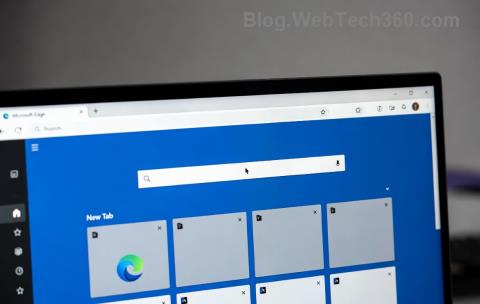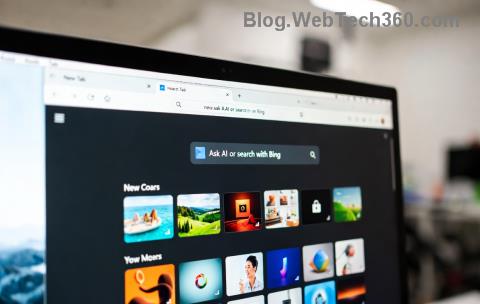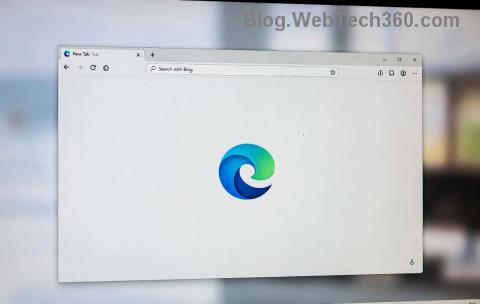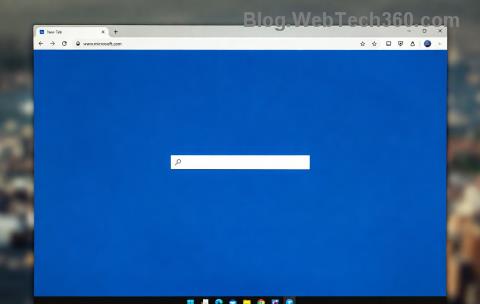10 vanligaste skrivarproblemen och hur man åtgärdar dem

Lär dig om de vanligaste skrivarproblemen och hur man effektivt åtgärdar dem. Ta kontroll över din skrivare och få utskrifter av hög kvalitet.
Använder du Discord dagligen? Då har du förmodligen sett någon använda fetstil eller färgad text i en Discord-server eller i dina DM:s tidigare. Oavsett om du är nybörjare eller har din egen Discord-server kan du lära dig enkla kommandon för att göra grundläggande textformatering som att skriva fetstil eller kursiv stil, såväl som avancerad textformatering som att använda kodblock.
Medan du använder Discord är Markdown ett kraftfullt system som körs i bakgrunden som hanterar all textformatering. Markdown hjälper dig att lägga till variation i din kommunikation på plattformen.
Hur man fet text i Discord
Om du vill betona något i Discord, oavsett om det är ett helt meddelande eller bara en del av det, kan du använda fetstilad text.
För att feta text i Discord, använd två asterisker eller stjärnor (*) i början och slutet av ditt meddelande.
Exempel: **fet text** .
Obs : För denna och andra nedsättningskoder som använder asterisken, om du använder ett engelskt standardtangentbord, kan du infoga en asterisk med hjälp av en Shift + 8 kortkommando .
Hur man kursiverar text i Discord
För att kursivera text i Discord, använd en asterisk i början och slutet av ditt meddelande.
Exempel: *kursiv text* .
Hur man understryker text i Discord
För att understryka text i Discord måste du använda två understreck (_) i början och slutet av ditt meddelande.
Exempel: __understruken text__ .
Hur man kombinerar olika textformateringsalternativ
Du kan också kombinera några av textformateringsalternativen som beskrivs ovan.
För att skapa fet kursiv text , använd tre asterisker (*) före och efter din text.
Exempel: ***fet kursiv text*** .
För att understryka och kursivera text , använd två understreck med en asterisk i början och en asterisk och två understreck i slutet av ditt meddelande.
Exempel: __*understruken kursiv text*__ .
För att skapa fet understruken text kombinerar du två understreck och två asterisker före och två asterisker med två understreck efter ditt meddelande.
Exempel: __**fet understruken text**__ .
För att understryka fetstil kursivera din text, börja ditt meddelande med två understreck och tre asterisker och avsluta det med tre asterisker och två understreck.
Exempel: __***understruken fet kursiv stil***__ .
Hur man skapar genomstruken text i Discord
Om du vill skriva överstruken text i ditt meddelande kan du använda genomstruken text i Discord.
För att skapa genomstruken text , använd två tildes (~) i början och slutet av ditt meddelande. För att skriva tilde, använd kortkommandot Skift + ~ .
Exempel: ~~genomstruken text~~
Hur man gör alla symboler synliga i discord
Om du vill att andra användare ska se alla tilder, asterisker och understreck som du använder (som om du gör en emoji), använd bakåtstrecket (\) i början av varje symbol för att avbryta Markdowns formatering och visa symbolerna som en del av texten.
Exempel: \*\*\*se alla symboler\*\*\*
Hur man skriver kodblock i Discord
Du kan skapa enradiga kodblock om du omger din text med backticks (`).
Detta lägger till en mörk bakgrund till vit text, vilket gör det lättare för användare att se och utbyta korta kodavsnitt i ett läsbart format.
Exempel: `enradskodblock` .
För att skapa flerradiga kodblock som gör det möjligt att dela mer komplex kod, använd tre backticks (`) i början och slutet av ditt meddelande.
Exempel:
` ` ` flerradskodblock```
Hur man färglägger text i Discord
Tack vare en funktion som kallas syntaxmarkering kan du använda färgad text i dina Discord-chattar . Denna funktion används ofta i kodning och låter dig definiera programmeringsspråket och färglägga väsentliga delar av koden för enklare läsning och förståelse.
Använd flerradiga kodblock och syntaxmarkering för att skapa färgad text . Du måste använda de tre dubbla backtickarna i början och slutet av ditt meddelande, men du behöver också ett nyckelord som definierar en specifik färg.
Exempel:
```diff - röd text ```
Exempel:
```ini [blå text] ```
Exempel:
```fix gul text ```
Exempel:
```css [orange text] ```
Exempel:
```diff + grön text ```
Det finns vissa begränsningar när det kommer till färgad text i Discord.
Hur man döljer text i Discord
Discord erbjuder ett alternativ för att lägga till spoilervarningar och dölja text i dina chattar.
Hur man ändrar teckensnitt i Discord
Standardteckensnittet som används i alla Discord-appar är Uni Sans, från tunt till tungt . Detta teckensnitt inspirerade den ursprungliga Discord-logotypen 2009.
Även om det är omöjligt att ändra teckensnitt direkt från Discord-appen, kan du använda en online-Discord-fontgenerator som LingoJam .
Hur man skapar ett blockcitat i Discord
Blockcitat är bra för att understryka en del av ditt meddelande, infoga citerad text eller emulera svarstext i e-postmeddelanden. För att lägga till ett blockcitat i ditt Discord-meddelande lägg helt enkelt till ett större än-tecken (>) före din text.
Exempel: > Blockcitat i text .
Är andra textmanipulationer möjliga i discord?
Den goda nyheten är att Discord har mycket mer att erbjuda förutom grunderna som anges ovan. Du kan använda detta omfattande Markdown-fuskblad från GitHub och lära dig hur du lägger till tabeller, länkar, bilder, rubriker och listor i Discord.
Har du använt textformatering i Discord tidigare? Är det något vi glömt att ta med i vår lista? Dela dina Discord-textformateringstips och tricks i kommentarsektionen nedan.
Detta är för närvarande ett experiment och är inte tillgängligt på alla servrar för närvarande.
För att skapa en rubrik behöver du bara inkludera ett specifikt nummer av hash/pund-tecknet (#). Använd (#) för en stor rubrik, (##) för en mindre rubrik eller (###) för en ännu mindre rubrik som första tecken på en ny rad för att skapa en rubrik. Här är ett exempel på hur varje rubriktyp ser ut.
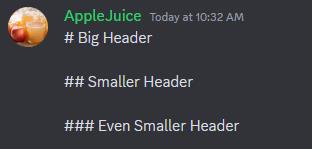
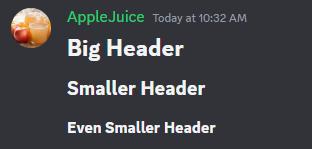
Du kan använda maskerade länkar för att göra text till en klickbar eller tryckbar hyperlänk. För att göra det måste du inkludera texten du vill ska visas inom parentes och sedan URL:en inom parentes. Till exempel:


Du kan skapa en punktlista med antingen (-) eller (*) i början av varje rad. Till exempel:
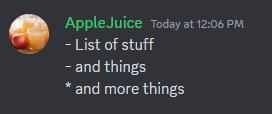
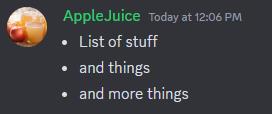
Du kan också dra in din lista genom att lägga till ett mellanslag före (-) eller (*) i början av varje rad. Till exempel:
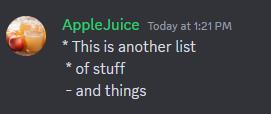
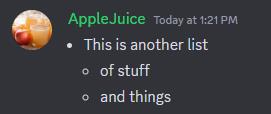
Lär dig om de vanligaste skrivarproblemen och hur man effektivt åtgärdar dem. Ta kontroll över din skrivare och få utskrifter av hög kvalitet.
Lär dig hur du tar bort Yahoo Search som en oönskad sökmotor i Chrome, med effektiva metoder för att återställa dina webbläsarinställningar.
Lär dig hur du gör ditt Facebook-konto privat för att skydda din information.
Lär dig hur du ansluter en Nintendo Switch Pro-kontroller till en PC för en bättre spelupplevelse. Oavsett om det är kabel eller Bluetooth, vi har lösningen för dig.
Att hantera en grupp på Facebook kan vara utmanande. Denna guide hjälper dig att effektivt lägga till eller ta bort administratörer och moderatorer, vilket snabbar upp hanteringen av din Facebook-grupp.
Ett system med flera bildskärmar är praktiskt när du vill förbättra din multitasking-produktivitet i Windows. Följ dessa steg för att konfigurera dubbla bildskärmar för maximal effektivitet.
Har du problem med att logga in på ditt konto i Spotify-appen? Upptäck våra 8 effektivaste korrigeringar för Spotify inloggningsproblem.
Upptäck hur du effektivt använder Signal-appen för att hålla dina konversationer säkra. Denna guide inkluderar användbara tips och tricks för bästa upplevelsen av den säkra meddelandeappen Signal.
Lär dig om varför din telefon avbryter samtal och upptäck effektiva lösningar för att åtgärda problemet.
Om du har glömt ett lösenord men vet att det har sparats på din dator kan du enkelt komma åt dina Windows-sparade lösenord. Windows innehåller en funktion för att hantera dessa lösenord.
När du använder Windows 10 kan ditt interna minne bli fullt. Här är 15 beprövade metoder för att frigöra diskutrymme i Windows 10.
Lär dig om portvidarebefordran och varför det är viktigt för att öppna upp ditt nätverk på ett säkert sätt.
När du surfar på internet registrerar din webbläsare adresserna till varje webbsida du stöter på i dess historia. Det låter dig hålla reda på tidigare aktivitet och hjälper dig också att snabbt återbesöka webbplatser.
För många PC-spelare är Steam i praktiken hela plattformen. Nästan alla PC-spel säljs på dess skyltfönster och Steam-klienten hanterar alla tråkiga saker som spelinstallationer och uppdateringar.
Till synes alla känner till Zoom eftersom det är lätt att använda och gratis för alla att vara värd för virtuella möten, digitala klubbar, släktträffar och till och med bröllop. Det finns dock vissa funktioner i videokonferensmjukvaran som inte alla är bekanta med, som Zoom breakout-rum eller anpassade Zoom-bakgrunder.
Instagram är möjligen den hetaste sociala medieplattformen för influencers och blivande influencers. Det är en visuellt fokuserad plattform som lockar de coolaste katterna som finns.
I stort sett varje vår släpper Apple en ny version av iPhone och det betyder att det är dags för alla att bestämma sig för om de kan avvara tillräckligt med pengar för den senaste modellen. Om du har hållit fast vid Apple genom åren har du förmodligen uppgraderat din telefon minst 2 eller 3 gånger, även med dessa tvåårskontrakt.
Få saker är så frustrerande som att behöva hantera en intermittent internetanslutning som hela tiden kopplas från och återansluter. Kanske jobbar du med en brådskande uppgift, tittar på ditt favoritprogram på Netflix eller spelar ett hett onlinespel, bara för att plötsligt kopplas bort av någon anledning.
Undertexter är en viktig funktion för videor, som gör det möjligt för tittarna att förstå alla upplästa delar i en video. Detta kan hjälpa din video och din YouTube-kanal att bli mer tillgänglig för personer med hörsvårigheter, samt bara göra det enklare för människor att förstå vad som händer.
Språk eller volym ska inte hindra dig från att njuta av videor på YouTube. Med hjälp av dold bildtext kan du se orden i realtid och höra dem.
Har du problem med att Microsoft Edge-inställningarna inte fastnar efter Winaero Tweaker? Upptäck den ultimata guiden för att lösa problemet med Microsoft Edge Winaero Tweaker-inställningar. Steg-för-steg-åtgärder, tips och förebyggande åtgärder för smidig surfning.
Trött på det frustrerande felet i Microsoft Edge Remote Desktop Gateway som blockerar din fjärråtkomst? Upptäck beprövade steg-för-steg-lösningar för att snabbt åtgärda det och återställa sömlös anslutning. Uppdaterad för de senaste Edge-versionerna.
Har du problem med transparensproblem i Microsoft Edge i konfigurationer med flera GPU:er? Upptäck beprövade felsökningssteg för att snabbt återställa jämna bilder, åtgärda krascher och optimera prestanda. Steg-för-steg-guide finns inuti.
Trött på den frustrerande varningen om HSTS-attack i Microsoft Edge? Få omedelbara, beprövade lösningar för 2026. Steg-för-steg-guide för att rensa HSTS-fel, återställa säker surfning och surfa fritt igen!
Har du problem med överlappande ikoner i aktivitetsfältet i Microsoft Edge? Få snabba, beprövade lösningar på detta frustrerande problem. Steg-för-steg-guide för att återställa aktivitetsfältet med tydliga skärmdumpar och enkla metoder. Fungerar med de senaste Edge-versionerna.
Trött på frustrerande förseningar? Lär dig hur du åtgärdar Google Search Lag Error 2026 i Microsoft Edge med beprövade steg-för-steg-lösningar. Återställ blixtsnabba Google-sökningar idag!
Har du problem med att Microsoft Edge Core Isolation inte startar? Upptäck steg-för-steg-lösningar för Core Isolation-problem, inklusive drivrutinskontroller, uppdateringar och avancerad felsökning för att aktivera minnesintegritet och öka säkerheten. Fungerar på de senaste Windows-versionerna!
Trött på irriterande statiskt ljud från den interna mikrofonen i Microsoft Edge som förstör dina samtal? Följ våra beprövade steg-för-steg-åtgärder för att återställa kristallklart ljud direkt. Fungerar på de senaste Edge-versionerna!
Har du problem med Microsoft Edge som orsakar överdriven batteriurladdning i din bärbara dator? Upptäck beprövade felsökningssteg, effektivitetslägen och lösningar som förlänger batteritiden med upp till 2 timmar. Snabba, enkla lösningar för Windows-användare.
Har du problem med **BitLocker-återställningsnyckeln** i **Microsoft Edge**? Upptäck beprövade lösningar för att snabbt återfå åtkomst. Steg-för-steg-felsökning för **Microsoft Edge BitLocker**-problem med de senaste tipsen.